So starten Sie einen Discord-Server neu – TechCult
Verschiedenes / / August 04, 2023
Wenn Sie Discord verwenden, haben Sie möglicherweise Ihren eigenen Server erstellt, um mit Freunden zu chatten und Spiele zu spielen. Wenn jedoch neue Updates und Funktionen veröffentlicht werden, müssen Sie Ihre Gilde möglicherweise neu starten, um die Leistung zu verbessern, technische Probleme zu beheben oder neue Änderungen anzuwenden. Lassen Sie uns daher herausfinden, wie Sie einen Discord-Server auf Mobilgeräten und Windows 10-Desktops neu starten.
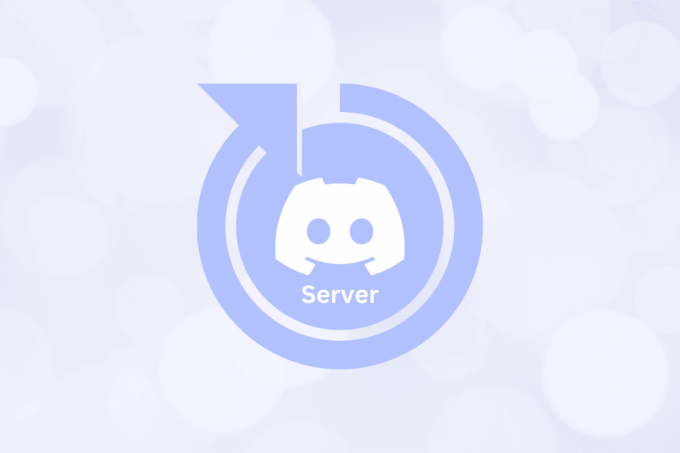
Inhaltsverzeichnis
So starten Sie einen Discord-Server neu
Du Ein Discord-Server kann nicht neu gestartet oder angehalten werden Denn sein Hauptzweck besteht darin, interaktive Communities zu fördern, die es den Mitgliedern ermöglichen, sich zu engagieren und Ideen auszutauschen, auch wenn der Serverbesitzer oder die Administratoren abwesend sind.
Sie haben jedoch eine einige Workaround-Methoden Die unten aufgeführten Schritte stehen zur Verfügung, um Ihren Discord-Server auf Ihrem PC neu zu starten, wenn Probleme damit auftreten.
Schnelle Antwort
Wenn Sie Ihren Discord-Server aktualisieren oder bestimmte Probleme beheben möchten, können Sie die folgenden Schritte ausprobieren:
1. Offen Taskmanager durch Drücken Strg + Umschalt + Esc-Tasten.
2. Klicke auf Task beenden für die Zwietracht Verfahren.
3. Wieder öffnen Discord-App.
Methode 1: App schließen und erneut öffnen
Sie können die Discord-App auf Ihrem PC vollständig schließen und erneut öffnen, um alle Server neu zu starten. Mal sehen, wie das geht.
1. Öffne das Discord-App auf Ihrem PC.
Notiz: Stellen Sie sicher, dass Sie in Ihrem Konto angemeldet sind.
2. Klick auf das EinstellungszahnradSymbol von der unteren linken Ecke.
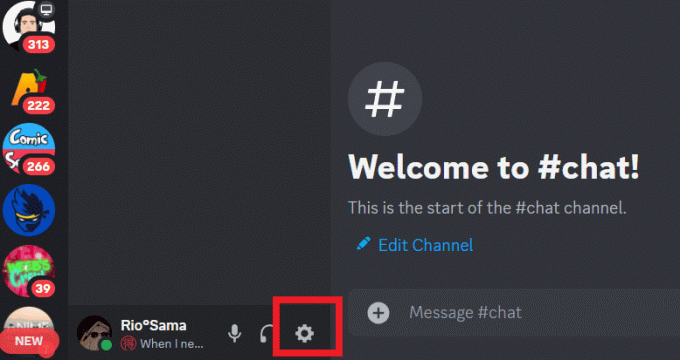
3. Scrollen Sie nach unten und wählen Sie aus Windows-Einstellungen Abschnitt.
4. Abschalten der Schalter für die Auf Fach minimieren Möglichkeit.
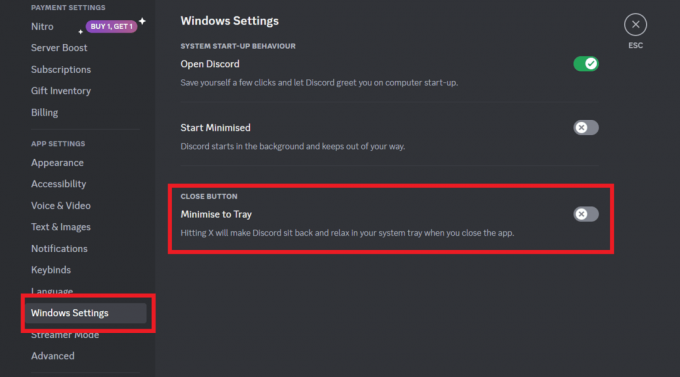
5. Jetzt, schließen die Bewerbung und öffne es erneut.
Lesen Sie auch: Behebung, dass Microsoft Teams immer wieder neu startet
Methode 2: App über den Task-Manager beenden
Sie können die Aufgabe für die Discord-App auch über den Task-Manager beenden, um sie anschließend zusammen mit dem beigetretenen Server ordnungsgemäß neu zu starten.
1. Drücken Sie die Taste Tastenkombination Strg + Umschalt + Esc öffnen Taskmanager.
2. Wählen Zwietracht in der Registerkarte „Prozesse“ und klicken Sie auf Task beenden. Dadurch werden Discord und alle anderen damit verbundenen Hintergrundprozesse geschlossen.
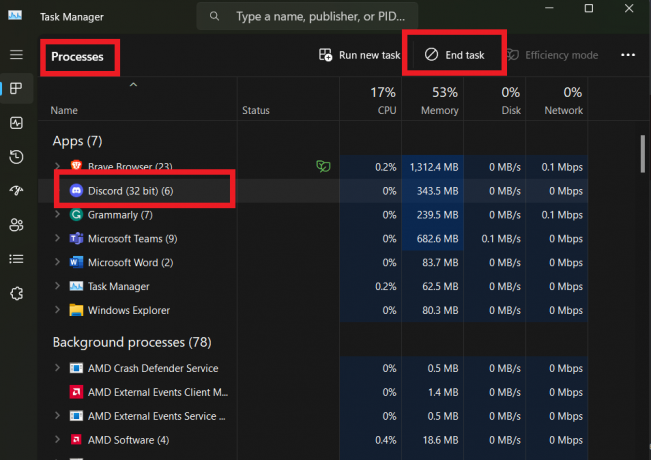
3. Öffne das ZwietrachtApp nochmal.
Methode 3: Beenden Sie die App über die Taskleiste
Wenn Sie das App-Fenster schließen, kann es manchmal vorkommen, dass die Discord-App weiterhin ausgeführt wird läuft im Hintergrund bis Sie Ihren PC herunterfahren. Um diese Situation zu vermeiden und die App vollständig zu schließen, um Ihren Discord-Server neu zu starten, befolgen Sie diese Schritte.
1. Im Taskleiste, Klick auf das Pfeil nach oben.
2. Klicken Sie mit der rechten Maustaste auf Discord-Logo und auswählen Beenden Sie Discord.
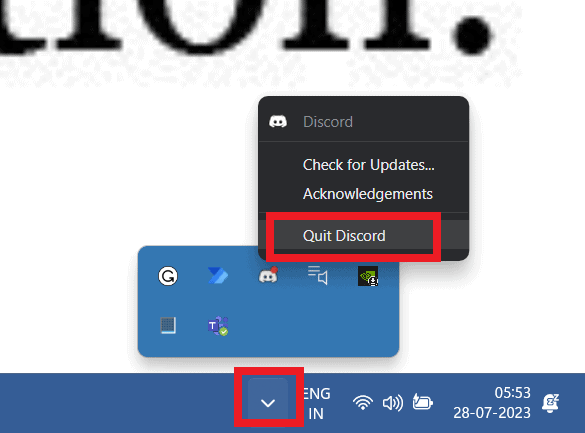
Methode 4: Discord-App-Cache löschen
Um Fehlfunktionen Ihrer App und der damit verbundenen Funktionen oder Dienste zu vermeiden, ist es wichtig, den angesammelten fehlerhaften App-Cache regelmäßig zu leeren. Führen Sie die folgenden Schritte aus, um den Cache zu leeren und mögliche Probleme zu vermeiden.
1. Drücken Sie Windows + R-Tasten auf Ihrer Tastatur, um das zu öffnen Laufen Dialogbox.
2. Typ %Anwendungsdaten% in das Feld und drücken Sie Eingeben.
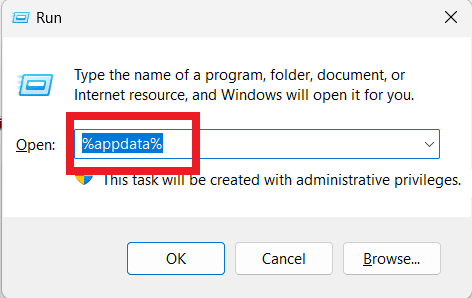
3. Klicken Sie mit der rechten Maustaste auf Discord-Ordner und klicken Sie auf Symbol „Löschen“..
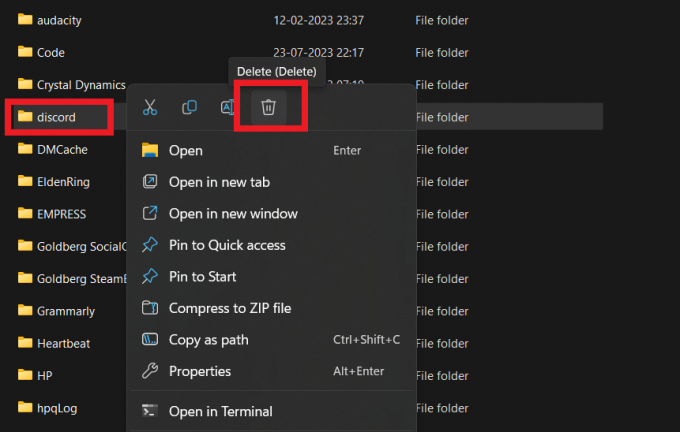
4. Jetzt, Neustart Die Discord-Anwendung auf Ihrem PC.
Lesen Sie auch: So sehen Sie, auf welchen Discord-Servern sich jemand befindet: Verbindungen aufdecken
Methode 5: Aktuellen Server löschen und neuen erstellen
Als letzten Ausweg können Sie den aktuellen Discord-Server löschen und einen neuen mit allen aktuellen Mitgliedern erstellen, um ihn neu zu starten. So geht's:
Anmerkung 1: Denken Sie daran, alle wichtigen Daten von Ihrem Server zu speichern. Wenn Sie es löschen, werden alle Ihre Kanäle, Nachrichten und Serverbenutzer entfernt.
Notiz2: Um einen Discord-Server zu löschen, müssen Sie die Rolle des Serverbesitzers haben.
1. Öffne das ZwietrachtApp auf Ihrem PC.
2. Klicken Sie mit der rechten Maustaste auf Name des Servers und auswählen Server Einstellungen.
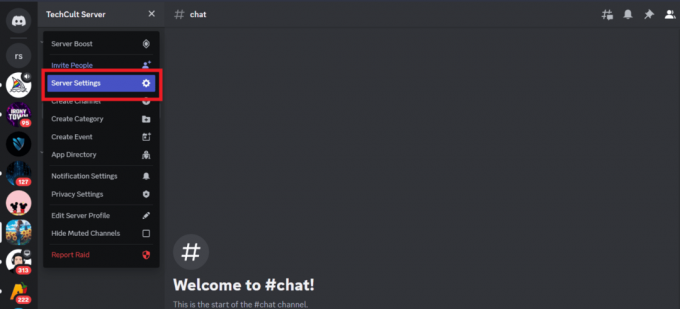
3. Scrollen Sie nach unten und klicken Sie auf Server löschen Option im linken Bereich.

4. Geben Sie Ihr ServerName und klicken Sie auf Server löschen.
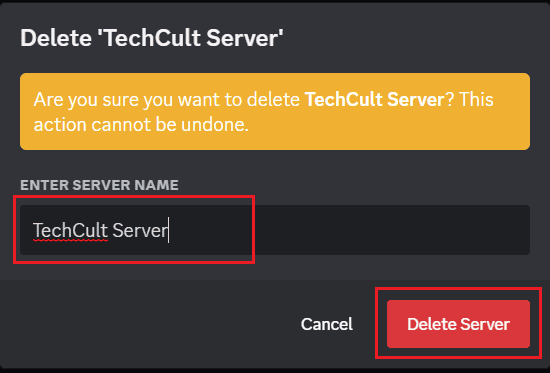
5. Klicken Sie nun im linken Bereich auf Fügen Sie ein Serversymbol hinzu um einen Discord-Server mit den vorherigen Mitgliedern neu zu starten.
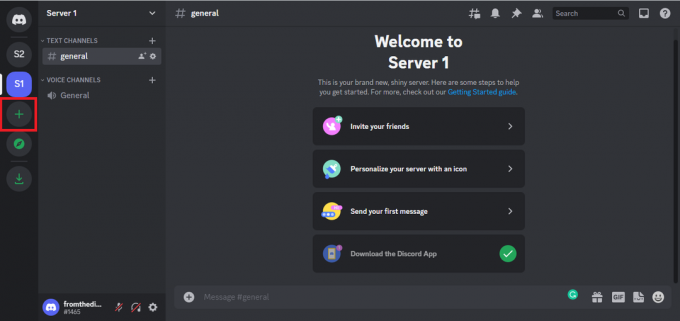
6. Klicken Sie nun in den angezeigten Optionen auf Erstelle mein eigenes.

7. Hier auswählen Fürich und meine Freunde.
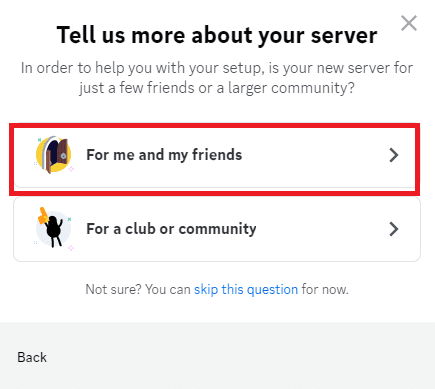
8. Geben Sie die ein SERVERNAME und klicken Sie auf Erstellen.
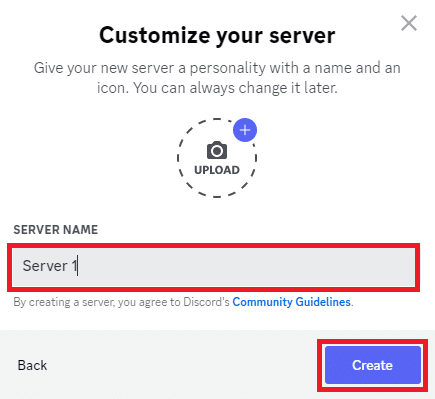
9. Nun, im neu erstellter Server, klicke auf Lade deine Freunde ein.

10. Klicken Sie in der unteren rechten Ecke des Dialogfelds auf Zahnradsymbol „Einstellungen“. um das zu öffnen Linkeinstellungen.
11. Von dem LAUFEN NACH Dropdown-Menü, wählen Sie aus Niemals.
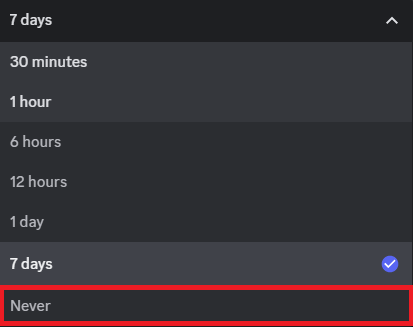
12. Klicken Sie abschließend auf Erzeugen Sie einen neuen Link.
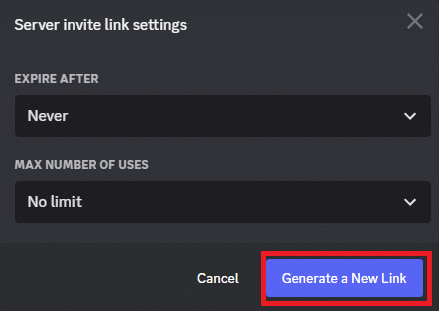
13. Kopieren Klicken Sie auf den neuen Link und teilen Sie ihn mit Ihren frühere Servermitglieder.
Lesen Sie auch: So starten Sie TikTok auf dem iPhone neu
Wie starte ich Discord auf Mobilgeräten neu?
Wenn bei der Verwendung von Discord auf Android Probleme wie App-Abstürze, beschädigte Dateien oder ein nicht funktionierender Server auftreten, können Sie diese durch einen Neustart der Anwendung beheben. Um Discord auf Mobilgeräten neu zu starten, können Sie das Schließen der Anwendung mithilfe der Option „Stoppen erzwingen“ auf Android erzwingen. So können Sie es machen:
Notiz: Da Android-Smartphones nicht über dieselben Einstellungsoptionen verfügen, variieren diese von Hersteller zu Hersteller. Stellen Sie daher sicher, dass die Einstellungen korrekt sind, bevor Sie Änderungen an Ihrem Gerät vornehmen.
Methode 1: Telefon neu starten
Ein Neustart Ihres Android- oder iOS-Telefons ist ein Muss Beheben Sie alle kleineren Probleme mit der Discord-App und den darauf befindlichen Servern. Nachdem Sie Ihr Telefon neu gestartet haben, werden alle Apps und Systemeinstellungen aktualisiert und alle vorhandenen Fehler behoben. Lesen und befolgen Sie unseren Leitfaden auf So starten oder starten Sie Ihr Android-Telefon neu Und So starten Sie das iPhone X neu um zu erfahren, wie Sie diese Methode angehen und den besagten Fehler beheben können.

Methode 2: Schließen der App erzwingen
Wenn Sie das Schließen einer App erzwingen, werden ihre Prozesse beendet und Speicher auf Ihrem Gerät freigegeben. Dies ist hilfreich, wenn die App nicht reagiert oder sich ungewöhnlich verhält. Es ist wichtig zu bedenken, dass durch das erzwungene Schließen der App keine Daten oder Einstellungen gelöscht werden. Wenn Sie die App erneut öffnen, wird sie neu gestartet, als ob Sie sie gerade erst gestartet hätten.
Wenn Sie die Discord-App erzwingen, wird sie von den zuletzt geöffneten gelöscht, um den fehlerhaften gespeicherten Cache zu löschen. Mal sehen, wie das geht:
1. Öffne das Einstellungen App auf Ihrem Telefon.
2. Suchen nach App-Management oder Apps-Liste und tippen Sie darauf.

3. Wählen Sie nun aus Zwietracht und tippen Sie auf Stopp erzwingen.
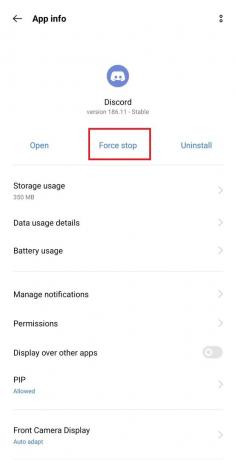
Methode 3: App-Cache und Daten löschen
Sie können Ihren Discord-Server auch neu starten, indem Sie den App-Cache und die Daten löschen, um die Server zu aktualisieren.
Notiz: Diese Einstellung hat keine Auswirkungen auf die persönlichen Daten Ihres Kontos. Es werden nur temporäre Dateien gelöscht, die möglicherweise Probleme mit der App verursacht haben.
1. Navigieren Sie zu Informationen zur Discord-App Bildschirm.
2. Tippen Sie auf Speichernutzung Möglichkeit.
3. Tippen Sie dann auf Daten löschen Und Cache leeren.
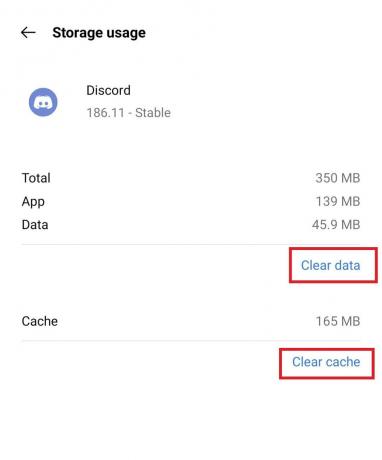
Lesen Sie auch: So treten Sie einem Discord-Server wieder bei, den Sie verlassen haben
Methode 4: Löschen und erstellen Sie einen neuen Discord-Server
Wenn Sie Ihren Server umfassend neu starten möchten, können Sie den aktuellen Discord-Server löschen und auf dem Mobilgerät einen neuen erstellen. Befolgen Sie diese Schritte, um einen Server zu löschen:
1. Starte den Discord-App auf Ihrem Telefon.
2. Tippen und Halten Ihr Serversymbol aus dem Bereich ganz links.
3. Wählen Mehr Optionen.
4. Tippen Sie auf Einstellungen.

5. Tippen Sie nun auf Überblick Tab.
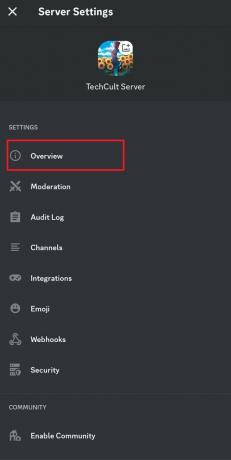
6. Wischen Sie nach unten und tippen Sie auf Server löschen Möglichkeit.
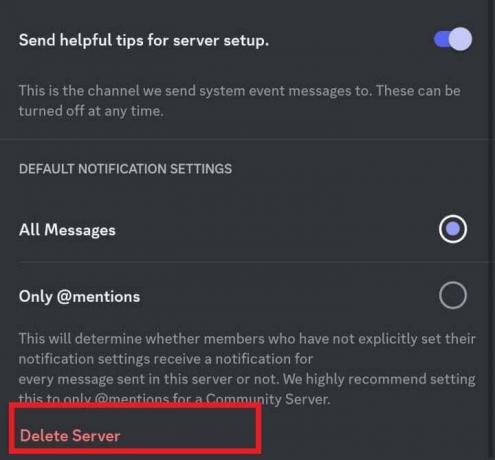
7. Tippen Sie in der Popup-Warnmeldung auf Ja.
Wir hoffen, dass dieser Leitfaden Ihnen beim Lernen geholfen hat So starten Sie Ihren Discord-Server neu auf Ihrem Telefon und PC. Jetzt können Sie ohne Unterbrechung mit Mitgliedern interagieren und alle Bot-Funktionen genießen. Teilen Sie uns Ihre Gedanken im Kommentarbereich mit und bleiben Sie auf dem Laufenden für weitere aufschlussreiche Artikel!
Pete ist leitender Autor bei TechCult. Pete liebt alles, was mit Technik zu tun hat, und ist im Herzen auch ein begeisterter Heimwerker. Er verfügt über ein Jahrzehnt Erfahrung im Schreiben von Anleitungen, Funktionen und Technologiehandbüchern im Internet.



